Конфликт с Защитником Windows: think-cell не загружается или не открывается внутренний лист данных
Проблема 1
После обновления Windows приложение think-cell неожиданно больше не загружается. Попытка активировать think-cell в меню параметров PowerPoint не помогает.
Проблема 2
После обновления Windows я не могу открыть внутреннюю таблицу данных think-cell. Когда я вставляю новую диаграмму think-cell или дважды щелкаю существующую диаграмму think-cell, отображается следующее сообщение:
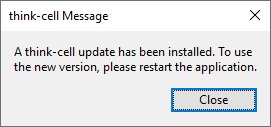
Я уже перезагрузил(а) компьютер, но проблема продолжает возникать. При попытке открыть электронное письмо с помощью функций think-cell Отправить слайды... или Запросить поддержку... отображается аналогичное сообщение об ошибке.
Чтобы посмотреть этапы анализа подробно, нажмите
Анализ
- Установлена ли программа think-cell в профиле пользователя, например, ?.,
C:\Users\[your_username]\AppData\Local\think-cell? Вы можете найти каталог установки think-cell в PowerPoint: Файл → Параметры → Надстройки в столбце Расположение -
Если да, откройте средство просмотра событий Windows и перейдите по следующему пути:
Журналы приложений и служб → Microsoft → Windows → Защитник Windows → Операционные
Перейдите в раздел Действия → Найти... и найдите
think-cell. Если вы найдете Предупреждение, выберите его и посмотрите, отображается ли на вкладке Общие сведения путь установки think-cell и ID: 3B576869-A4EC-4529-8536-B80A7769E899. Например: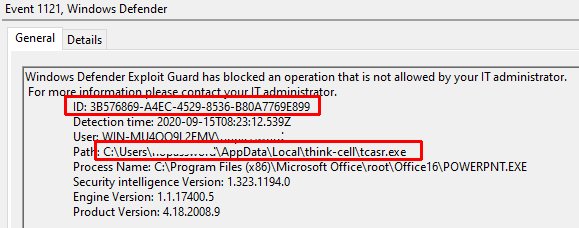
- Проблема с обеспечением безопасности Защитника Windows версии от 1.353.694.0 до 1.355.1377.0 после настройки следующих правил ASR Защитника Windows.
Причина
Если вы используете функции обеспечения безопасности Защитника Windows версии до 1.355.1377.0, то при настройке следующих двух правил ASR Защитника Windows, выполнение tcaddin.dll или tcasr.exe think-cell блокируется и файл удаляется:
3B576869-A4EC-4529-8536-B80A7769E899
(Блокировка создания исполняемого контента в приложениях Office)c1db55ab-c21a-4637-bb3f-a12568109d35
(Используйте расширенную защиту от программ-вымогателей)
Если tcaddin.dll отсутствует, think-cell не сможет загрузиться (проблема 1). Если tcasr.exe отсутствует, внутренняя таблица данных больше не открывается, отправка электронной почты через функции Отправить слайды… или Запросить поддержку… завершается с сообщением об ошибке (Проблема 2).
Решение
Для устранения проблемы:
- Установите новейшее обновление обеспечения безопасности Защитника Windows, например, Пуск Windows → Настройки → Обновление и безопасность → Безопасность Windows → Защита от вирусов и угроз → Обновления защиты от вирусов и угроз → Искать обновления
- Переустановите think-cell, чтобы восстановить отсутствующие файлы.
Проблема исправлена Microsoft. Эта проблема отсутствует с программным обеспечением для обеспечения безопасности версии 1.355.1377.0 или более новой версии. Для проверки версии ПО для обеспечения безопасности Защитник Windows перейдите в меню Пуск Windows → Настройки → Обновление и безопасность → Безопасность Windows → Защита от вирусов и угроз → Настройки → Сведения. Новейшее обновление ПО для обеспечения безопасности можно скачать на веб-сайте Microsoft.
Обходное решение
Если вы не можете установить обновление обеспечения безопасности Защитника Windows, вы можете удалить установленную у вас сейчас версию think-cell и переустановить ее в качестве администратора. Эта проблема не возникает при установке для всех пользователей компьютера.
Обратитесь в службу поддержки
В случае установки think-cell в качестве администратора или невозможности найти Предупреждение в Просмотре событий Защитник Windows не вызывает эту проблему. В этом случае или если проблема сохраняется после установки новейшего обновления обеспечения безопасности, обратитесь в нашу группу поддержки:
Пришлите нам файлы журнала think-cell для анализа. Поскольку функция Запрос поддержки, скорее всего, не работает, найти журналы можно следующим образом:
-
Откройте новое окно проводника Windows, введите
%LOCALAPPDATA%\think-cellв поле адреса и нажмите кнопку Ввод
-
Отправьте все файлы с расширением
.logв этой папке нашей группе поддержки.Это могут быть следующие файлы:
POWERPNT_log.log,EXCEL_log.log,TCMAIL_log.log,TCUPDATE_log.log,TCRUNXL_log.log,TCASR_log.log,PPTTC_log.log,setup_think-cell_xxxxx_log.log. -
Полный путь файла по умолчанию:
C:\Users\[USERNAME]\AppData\Local\think-cell. Если вы не можете его найти, он, вероятно, скрыт. Это можно изменить в проводнике Windows следующим образом.- Windows 7:
Упорядочить → Параметры папок и поиска → Вид → Показывать скрытые файлы и папки. - Windows 8, Windows 8.1 и Windows 10:
Вид → Показать или скрыть → Скрытые элементы.
Вдобавок, если надстройка think-cell активна, щелкните Инструменты

- Windows 7: